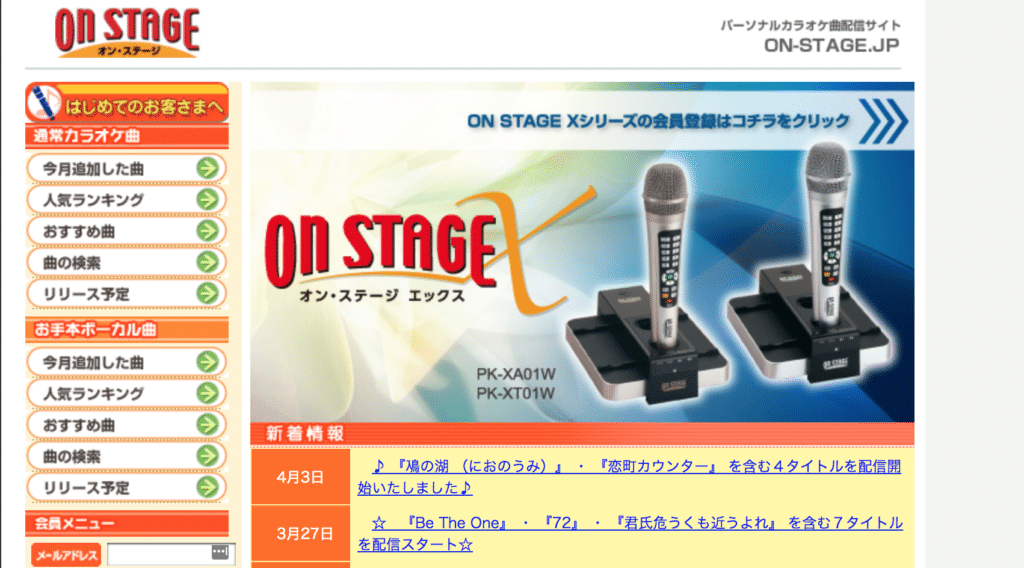現代では、若者だけではなく全ての世代で動画の再生を倍速でご覧になっている人が増えている様子。
スマートフォンや映画のサブスクリプションサービスの普及などによって、時間や場所にとらわれず、膨大な数の映画やドラマを見ることができるようになった。そうした中で、じわじわと広がっている視聴習慣が、作品の再生スピードを1.5倍や2倍にしたり、シーンを10秒スキップしたりする倍速視聴だ。
ダイヤモンド・オンライン「映画を「倍速視聴」する人なぜ増加?現代人の切実な理由と作り手の苦悩」より引用
アマプラ(Amazonプライムビデオ)・ネトフリ(Netflix)・YouTubeは今や無くてはならない動画配信プラットフォームであり、私も日々愛用しておりますが倍速再生を試してみましたが、個人的には1.5倍速が快適なレベルである事が分かりました。
そんな中で常に倍速を利用したい場合、PCの場合ではGoogle Chromeの拡張機能となる「Video Speed Controller」を導入すれば簡単に操作を行う事が出来ると知りましたので、今回はこの導入方法と使い方を備忘録として残しておきたいと思います
Chromeの拡張機能「Video Speed Controller」を導入
まずはPCにGoogle Chromeをインストールされていれば、以下の拡張機能の「Video Speed Controller」を追加します。
Video Speed Controllerのダウンロードはこちらから
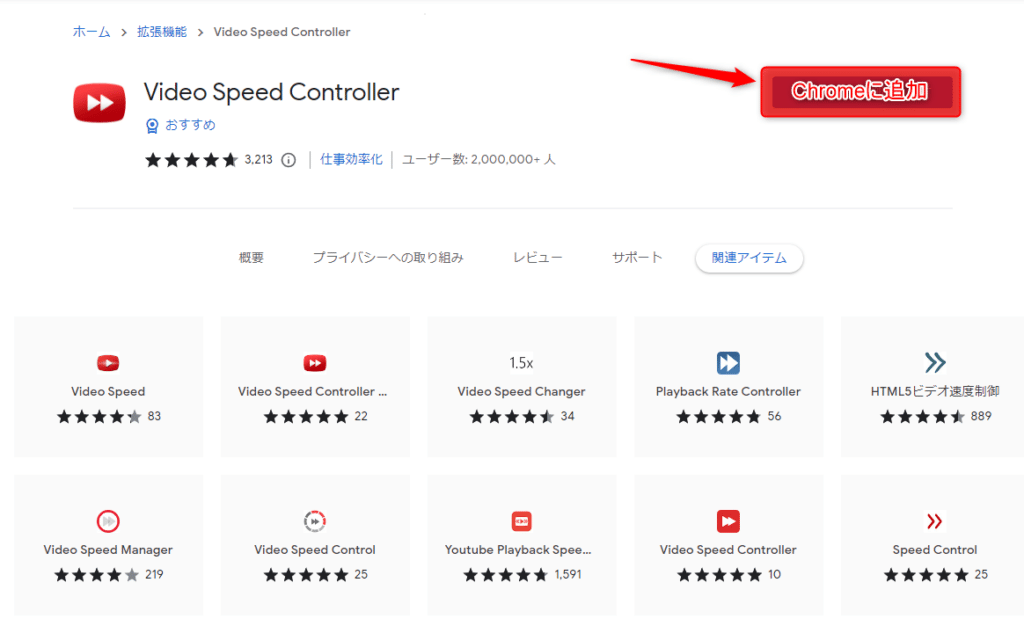
設定が完了すれば拡張機能としてすぐにでも使えますが、「優先速度」キーの倍速率をお好みの倍速で設定しておく事をオススメします。
Video Speed Controllerの設定方法
まずは「Video Speed Controller」拡張機能の「Settings」を選択します。
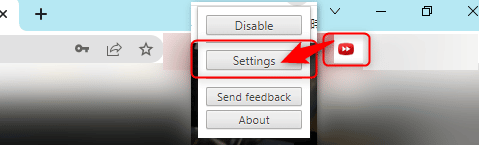
そこで、以下の青枠の「Preferred speed(優先速度)」の数値を変更します、標準では「1.8」となっておりますが私は「1.5」で設定を行いました。
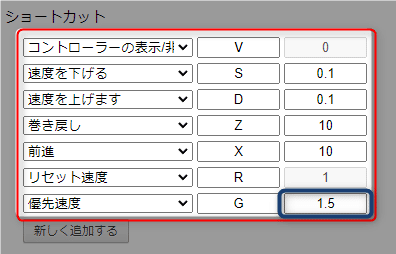
Video Speed Controllerのキー配列
これで動画再生を行う時には、各機能が以下のキーに割り当てられました。私が使うのは優先速度の「G」と巻き戻しの「Z」と前進の「X」を多用しております。
Netflixでは「巻き戻し」や「前進」のキーを押すとエラー画面が表示され、動画の再生が止まってしまいました
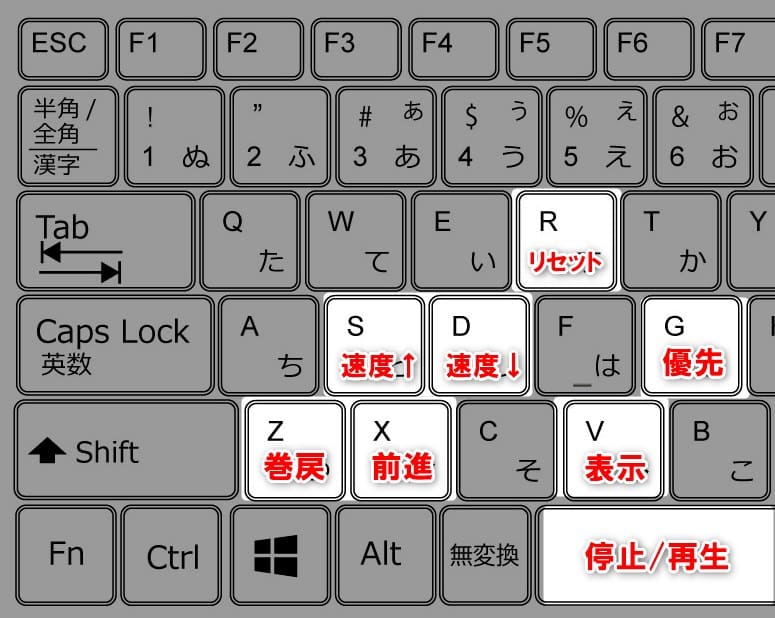
再生中は画面左上に倍率が表示されますので、されていなければ「V」キーを押すことで表示されるはずです。
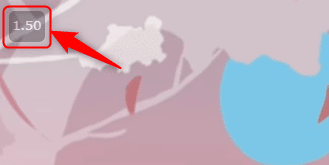
これで、PCのみでの動画視聴を行われている方は、スマートフォンよりも遙かに使いやすい環境になりました。個人的にはもう無くてはならない程の機能ですね。